Netgear SXS80 Installation Manual [es]
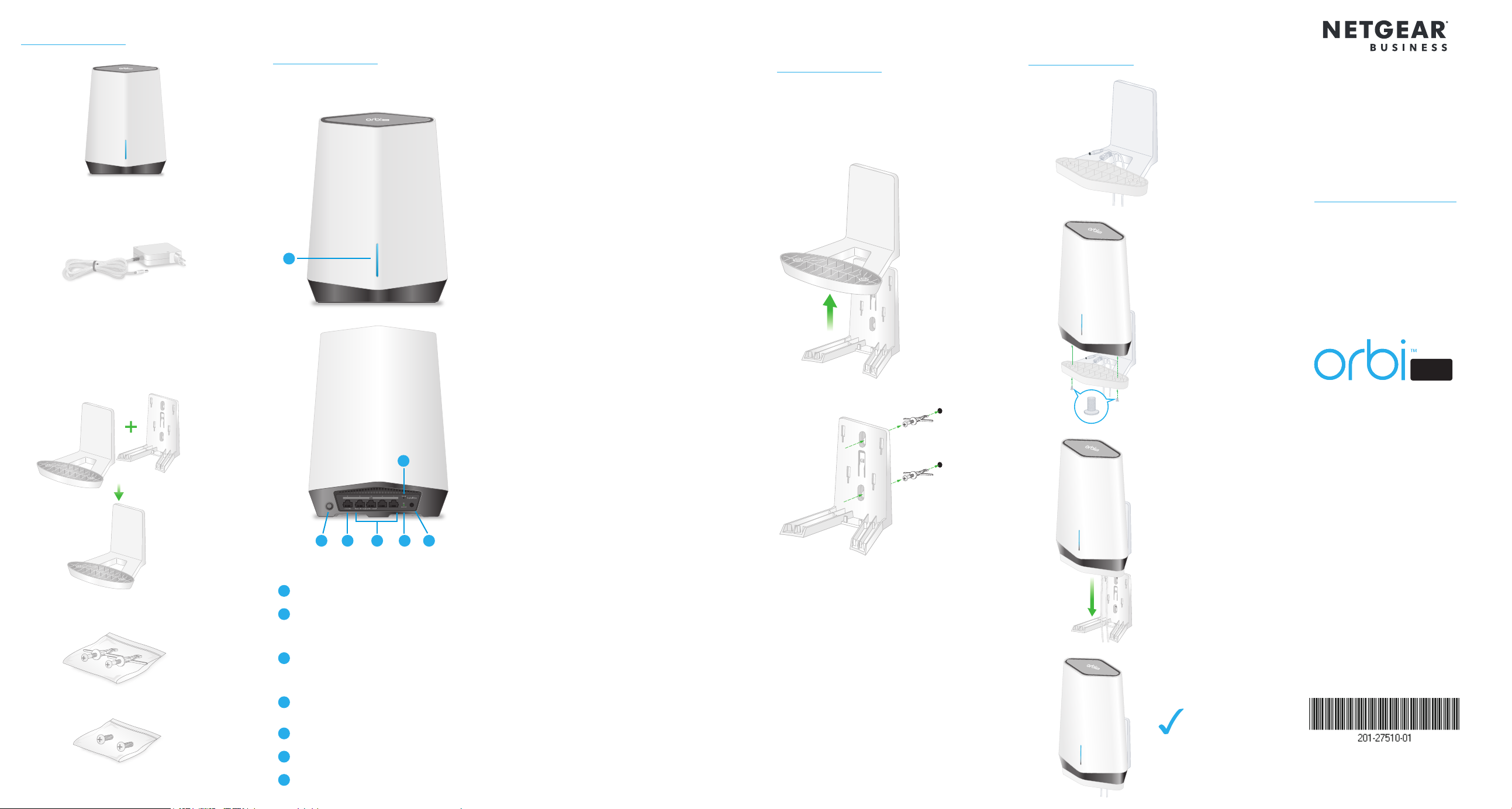
Contenido de la caja
24567
3
Descripción general del
Preparación del montaje
Montaje en pared de
Satélite Orbi Pro
WiFi 6
(modelo SXS80)
Fuente de alimentación (1)
(varía según la región)
hardware
Satélite Orbi Pro WiFi 6
1
en pared
IMPORTANTE: Puede instalar el
soporte de montaje en pared solo
verticalmente. No instale el soporte de
pared en horizontal ni en el techo.
1
Orbi Pro
1
2
Inicio rápido
Modelo SXS80
PRO
Cubierta de
montaje en
pared (1)
Nota: El soporte y la cubierta vienen ya
acoplados.
Fijaciones para pared (2), un conjunto
Soporte de
montaje en
pared (1)
Satélite Orbi Pro WiFi 6
Indicador alargado
1
Botón Sync
2
(también se utiliza para las
conexiones WPS)
Puerto LAN que admite Ethernet de
3
1Gigabit y 2,5Gigabit. Utilice el puerto
para una conexión LAN de alta velocidad.
Puertos LAN Ethernet 2-5. Los puertos 2 y
4
3 admiten la agregación de enlaces.
Indicador de alimentación
5
2
3
4
Botón de reinicio
6
Tornillos (2), un conjunto
Conector de alimentación CC
7
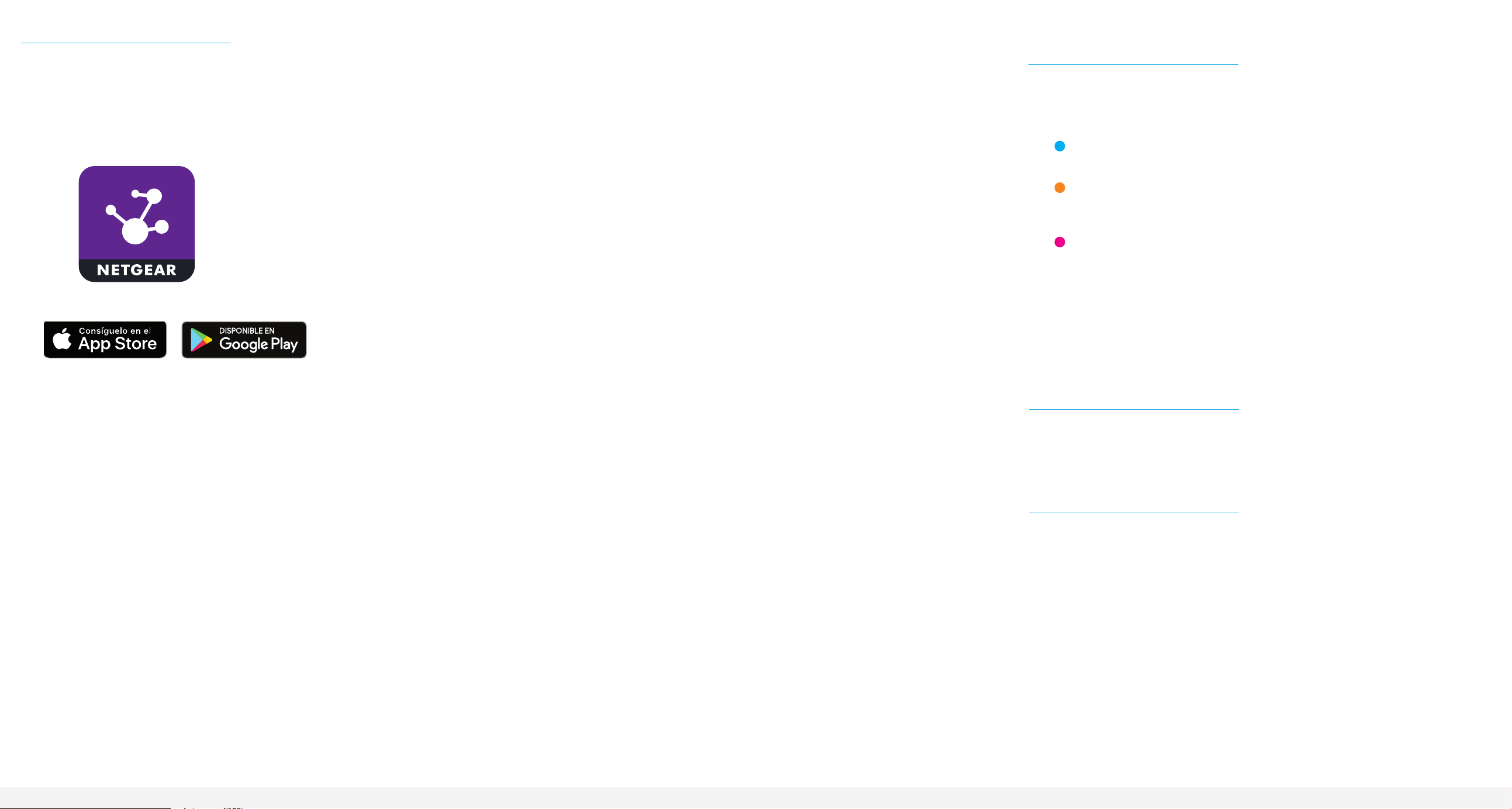
Sincronización del satélite Orbi Pro WiFi 6
Sincronización manual del satélite con el router
Información de sincronización del satélite Orbi Pro
Para sincronizar el satélite Orbi Pro WiFi 6 con el router Orbi Pro WiFi 6, utilice la
aplicación NETGEAR Insight o sincronice el satélite de forma manual.
Sincronización del satélite con la aplicación NETGEAR Insight
Utilice la aplicación NETGEAR Insight para sincronizar el satélite con el router Orbi Pro. Para
obtener más información sobre la aplicación, visite https://www.netgear.com/insight/.
1. Descargue la aplicación NETGEAR Insight desde Apple App Store o Google Play
Store.
2. Inicie la aplicación NETGEAR Insight en su dispositivo móvil y siga las instrucciones
que aparezcan.
Puede sincronizar manualmente el satélite pulsando los botones Sync (Sincronizar) en
el satélite y el router Orbi Pro.
1. Coloque el satélite Orbi Pro en una ubicación central para obtener la mejor
cobertura WiFi.
2. Conecte el satélite Orbi Pro a una fuente de alimentación.
El indicador de alimentación de la parte posterior del satélite Orbi Pro se ilumina
en color verde.
3. Pulse el botón Sync (Sincronizar) situado en la parte posterior del satélite y, antes
de que transcurran dos minutos, pulse el botón Sync (Sincronizar) de la parte
posterior del router.
El indicador circular del router Orbi Pro se apaga una vez completado el proceso
de conguración.
WiFi 6
El indicador alargado del satélite Orbi Pro se ilumina en blanco mientras el satélite
intenta sincronizarse con el router Orbi Pro. Una vez que el indicador alargado del
satélite Orbi Pro se ilumine en blanco, se encenderá en uno de los siguientes colores
durante unos tres minutos y, a continuación, se apagará:
Azul
La conexión entre el router Orbi Pro y el satélite Orbi Pro es buena.
Ámbar
La conexión entre el router Orbi Pro y el satélite Orbi Pro es aceptable.
Considere la posibilidad de acercar el satélite Orbi Pro al router Orbi Pro.
Magenta
El satélite Orbi Pro no se puede conectar al router Orbi Pro. Acerque el
satélite Orbi Pro al router Orbi Pro.
Nota: Si el indicador alargado sigue iluminado en magenta tras un minuto,
pulse el botón Sync en la parte posterior del router Orbi Pro y del satélite
Orbi Pro. Cuando el satélite Orbi Pro se sincronice con el router Orbi Pro, el
indicador alargado del satélite se iluminará en blanco y, a continuación, en
azul para indicar una buena conexión y, posteriormente, se apagará.
Asistencia técnica y comunidad
Visite netgear.com/support para obtener todas las respuestas a sus preguntas y
acceder a las descargas más recientes.
También puede echar un vistazo a los útiles consejos de nuestra comunidad de
NETGEAR en community.netgear.com.
Reglamentario y legal
Para consultar la declaración de conformidad de la UE, visite
https://www.netgear.com/about/regulatory/.
Consulte el documento de cumplimiento normativo antes de conectar la fuente de
alimentación.
NETGEAR, Inc.
350 East Plumeria Drive,
San Jose, CA 95134
(EE.UU.)
© NETGEAR, Inc., NETGEAR y el logotipo de NETGEAR son marcas comerciales registradas de NETGEAR,
Inc. Cualquier marca comercial distinta a NETGEAR que se utilice, se usa únicamente a modo de referencia.
Septiembre de 2020
NETGEAR INTERNATIONAL LTD
Floor 1, Building 3,
University Technology Centre
Curraheen Road, Cork,
T12EF21, Irlanda
